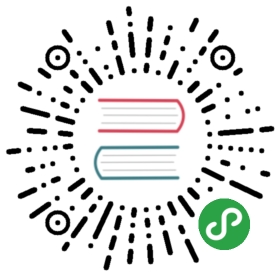容器运行时
FEATURE STATE: Kubernetes v1.6 稳定
该功能是“稳定的”,意味着:
- 版本名是 vX,其中 X 是整数。
- 该功能将出现在多个后续释出的软件稳定版中。
Kubernetes 使用容器运行时来实现在 pod 中运行容器。 这是各种运行时的安装说明。
警告:
我们发现 runc 在运行容器,处理系统文件描述符时存在一个漏洞。 恶意容器可以利用此漏洞覆盖 runc 二进制文件的内容,并以此在主机系统的容器上运行任意的命令。
请参考此链接以获取有关此问题的更多信息 cve-2019-5736 : runc vulnerability
适用性
注意:
本文档是为在 Linux 上安装 CRI 的用户编写的。 对于其他操作系统,请查找特定于您平台的文档。
您应该以 root 身份执行本指南中的所有命令。 例如,使用 sudo 前缀命令,或者成为 root 并以该用户身份运行命令。
Cgroup 驱动程序
当某个 Linux 系统发行版使用 systemd 作为其初始化系统时,初始化进程会生成并使用一个 root 控制组 (cgroup),并充当 cgroup 管理器。 systemd 与 cgroup 集成紧密,并将为每个进程分配 cgroup。 您也可以配置容器运行时和 kubelet 使用 cgroupfs。 连同 systemd 一起使用 cgroupfs 意味着将有两个不同的 cgroup 管理器。
控制组用来约束分配给进程的资源。 单个 cgroup 管理器将简化分配资源的视图,并且默认情况下将对可用资源和使用中的资源具有更一致的视图。 当有两个管理器时,最终将对这些资源产生两种视图。 在此领域我们已经看到案例,某些节点配置让 kubelet 和 docker 使用 cgroupfs,而节点上运行的其余进程则使用 systemd;这类节点在资源压力下会变得不稳定。
更改设置,令容器运行时和 kubelet 使用 systemd 作为 cgroup 驱动,以此使系统更为稳定。 请注意在 docker 下设置 native.cgroupdriver=systemd 选项。
警告:
强烈建议不要更改已加入集群的节点的 cgroup 驱动。 如果 kubelet 已经使用某 cgroup 驱动的语义创建了 pod,尝试更改运行时以使用别的 cgroup 驱动,为现有 Pods 重新创建 PodSandbox 时会产生错误。 重启 kubelet 也可能无法解决此类问题。 推荐将工作负载逐出节点,之后将节点从集群中删除并重新加入。
Docker
在您的每台机器上安装 Docker。 推荐安装 19.03.4 版本,但是 1.13.1、17.03、17.06、17.09、18.06 和 18.09 版本也是可以的。 请跟踪 Kubernetes 发行说明中经过验证的 Docker 最新版本变化。
使用以下命令在您的系统上安装 Docker:
<!--# Install Docker CE## Set up the repository:### Install packages to allow apt to use a repository over HTTPSapt-get update && apt-get install \apt-transport-https ca-certificates curl software-properties-common### Add Docker’s official GPG keycurl -fsSL https://download.docker.com/linux/ubuntu/gpg | apt-key add ---># 安装 Docker CE## 设置仓库### 安装软件包以允许 apt 通过 HTTPS 使用存储库apt-get update && apt-get install \apt-transport-https ca-certificates curl software-properties-common### 新增 Docker 的 官方 GPG 秘钥curl -fsSL https://download.docker.com/linux/ubuntu/gpg | apt-key add -<!--### Add Docker apt repository.add-apt-repository \"deb [arch=amd64] https://download.docker.com/linux/ubuntu \$(lsb_release -cs) \stable"## Install Docker CE.apt-get update && apt-get install \containerd.io=1.2.10-3 \docker-ce=5:19.03.4~3-0~ubuntu-$(lsb_release -cs) \docker-ce-cli=5:19.03.4~3-0~ubuntu-$(lsb_release -cs)# Setup daemon.cat > /etc/docker/daemon.json <<EOF{"exec-opts": ["native.cgroupdriver=systemd"],"log-driver": "json-file","log-opts": {"max-size": "100m"},"storage-driver": "overlay2"}EOFmkdir -p /etc/systemd/system/docker.service.d-->### 添加 Docker apt 仓库add-apt-repository \"deb [arch=amd64] https://download.docker.com/linux/ubuntu \$(lsb_release -cs) \stable"## 安装 Docker CEapt-get update && apt-get install docker-ce=18.06.2~ce~3-0~ubuntu# 设置 daemoncat > /etc/docker/daemon.json <<EOF{"exec-opts": ["native.cgroupdriver=systemd"],"log-driver": "json-file","log-opts": {"max-size": "100m"},"storage-driver": "overlay2"}EOFmkdir -p /etc/systemd/system/docker.service.d<!--# Restart docker.systemctl daemon-reloadsystemctl restart docker--># 重启 docker.systemctl daemon-reloadsystemctl restart docker
<!--# Install Docker CE## Set up the repository### Install required packages.yum install yum-utils device-mapper-persistent-data lvm2### Add Docker repository.yum-config-manager \--add-repo \https://download.docker.com/linux/centos/docker-ce.repo## Install Docker CE.yum update && yum install \containerd.io-1.2.10 \docker-ce-19.03.4 \docker-ce-cli-19.03.4## Create /etc/docker directory.mkdir /etc/docker# Setup daemon.cat > /etc/docker/daemon.json <<EOF{"exec-opts": ["native.cgroupdriver=systemd"],"log-driver": "json-file","log-opts": {"max-size": "100m"},"storage-driver": "overlay2","storage-opts": ["overlay2.override_kernel_check=true"]}EOFmkdir -p /etc/systemd/system/docker.service.d--># 安装 Docker CE## 设置仓库### 安装所需包yum install yum-utils device-mapper-persistent-data lvm2### 新增 Docker 仓库。yum-config-manager \--add-repo \https://download.docker.com/linux/centos/docker-ce.repo## 安装 Docker CE.yum update && yum install docker-ce-18.06.2.ce## 创建 /etc/docker 目录。mkdir /etc/docker# 设置 daemon。cat > /etc/docker/daemon.json <<EOF{"exec-opts": ["native.cgroupdriver=systemd"],"log-driver": "json-file","log-opts": {"max-size": "100m"},"storage-driver": "overlay2","storage-opts": ["overlay2.override_kernel_check=true"]}EOFmkdir -p /etc/systemd/system/docker.service.d<!--# Restart Dockersystemctl daemon-reloadsystemctl restart docker--># 重启 Dockersystemctl daemon-reloadsystemctl restart docker
请参阅官方 Docker 安装指南 来获取更多的信息。
CRI-O
本节包含安装 CRI-O 作为 CRI 运行时的必要步骤。
使用以下命令在系统中安装 CRI-O:
准备环境
modprobe overlaymodprobe br_netfilter# 设置必需的sysctl参数,这些参数在重新启动后仍然存在。cat > /etc/sysctl.d/99-kubernetes-cri.conf <<EOFnet.bridge.bridge-nf-call-iptables = 1net.ipv4.ip_forward = 1net.bridge.bridge-nf-call-ip6tables = 1EOFsysctl --system
<!--# Install prerequisitesapt-get updateapt-get install software-properties-commonadd-apt-repository ppa:projectatomic/ppaapt-get update# Install CRI-Oapt-get install cri-o-1.15--># 安装必备软件apt-get updateapt-get install software-properties-commonadd-apt-repository ppa:projectatomic/ppaapt-get update# 安装 CRI-Oapt-get install cri-o-1.15
<!--# Install prerequisitesyum-config-manager --add-repo=https://cbs.centos.org/repos/paas7-crio-115-release/x86_64/os/# Install CRI-Oyum install --nogpgcheck cri-o--># 安装必备软件yum-config-manager --add-repo=https://cbs.centos.org/repos/paas7-crio-115-release/x86_64/os/# 安装 CRI-Oyum install --nogpgcheck cri-o
启动 CRI-O
systemctl start crio
请参阅CRI-O 安装指南 来获取更多的信息。
containerd
本节包含使用 containerd 作为 CRI 运行时的必要步骤。
使用以下命令在系统上安装容器:
准备环境
cat > /etc/modules-load.d/containerd.conf <<EOFoverlaybr_netfilterEOFmodprobe overlaymodprobe br_netfilter# 设置必需的sysctl参数,这些参数在重新启动后仍然存在。cat > /etc/sysctl.d/99-kubernetes-cri.conf <<EOFnet.bridge.bridge-nf-call-iptables = 1net.ipv4.ip_forward = 1net.bridge.bridge-nf-call-ip6tables = 1EOFsysctl --system
安装 containerd
<!--# Install containerd## Set up the repository### Install packages to allow apt to use a repository over HTTPSapt-get update && apt-get install -y apt-transport-https ca-certificates curl software-properties-common### Add Docker’s official GPG keycurl -fsSL https://download.docker.com/linux/ubuntu/gpg | apt-key add -### Add Docker apt repository.add-apt-repository \"deb [arch=amd64] https://download.docker.com/linux/ubuntu \$(lsb_release -cs) \stable"## Install containerdapt-get update && apt-get install -y containerd.io# Configure containerdmkdir -p /etc/containerdcontainerd config default > /etc/containerd/config.toml--># 安装 containerd## 设置仓库### 安装软件包以允许 apt 通过 HTTPS 使用存储库apt-get update && apt-get install -y apt-transport-https ca-certificates curl software-properties-common### 安装 Docker 的官方 GPG 密钥curl -fsSL https://download.docker.com/linux/ubuntu/gpg | apt-key add -### 新增 Docker apt 仓库。add-apt-repository \"deb [arch=amd64] https://download.docker.com/linux/ubuntu \$(lsb_release -cs) \stable"## 安装 containerdapt-get update && apt-get install -y containerd.io# 配置 containerdmkdir -p /etc/containerdcontainerd config default > /etc/containerd/config.toml<!--# Restart containerdsystemctl restart containerd--># 重启 containerdsystemctl restart containerd
<!--# Install containerd## Set up the repository### Install required packagesyum install yum-utils device-mapper-persistent-data lvm2### Add docker repositoryyum-config-manager \--add-repo \https://download.docker.com/linux/centos/docker-ce.repo## Install containerdyum update && yum install containerd.io# Configure containerdmkdir -p /etc/containerdcontainerd config default > /etc/containerd/config.toml--># 安装 containerd## 设置仓库### 安装所需包yum install yum-utils device-mapper-persistent-data lvm2### 新增 Docker 仓库yum-config-manager \--add-repo \https://download.docker.com/linux/centos/docker-ce.repo## 安装 containerdyum update && yum install containerd.io# 配置 containerdmkdir -p /etc/containerdcontainerd config default > /etc/containerd/config.toml<!--# Restart containerdsystemctl restart containerd--># 重启 containerdsystemctl restart containerd
systemd
使用 systemd cgroup 驱动,在 /etc/containerd/config.toml 中设置 plugins.cri.systemd_cgroup = true。 当使用 kubeadm 时,请手动配置 kubelet 的 cgroup 驱动
其他的 CRI 运行时:frakti
请参阅 Frakti 快速开始指南 来获取更多的信息。